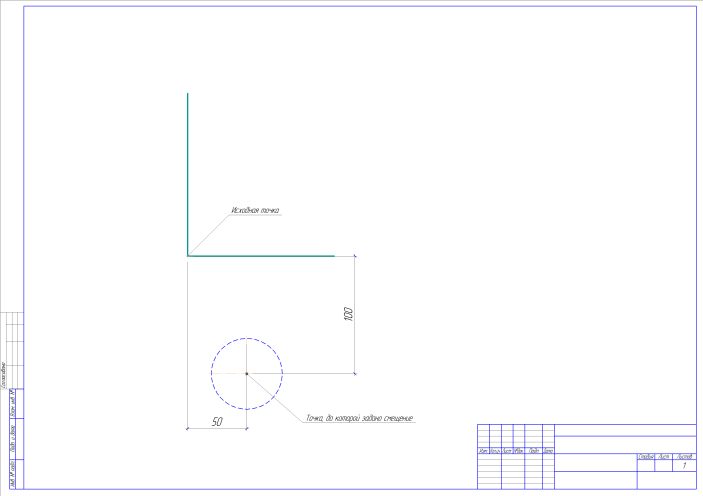- •Лабораторная работа №1. Занятие 2.
- •Создание «вида» на листе чертежа.
- •Создание геометрических примитивов «отрезок» путем ввода координат конечных точек в абсолютной системе координат
- •Черчение с использованием локальной системы координат
- •Перемещение видов на листе чертежа
- •Черчение с использованием привязки «ближайшая точка» и параметров отрезка «длина» и «угол».
- •Изменение масштаба вида.
- •Дополнительное задание.
- •Лабораторная работа №1. Занятие 3.
- •Выбор формата и ориентации листа чертежа:
- •Черчение с использованием геометрических примитивов «Прямоугольник», «Кривая Безье», «Точка».
- •Черчение с использованием инструмента «Перпендикулярный отрезок».
- •Смещение точек на заданное расстояние от узловых точек уже начерченных объектов
- •Разметка чертежа с использованием вспомогательных прямых
- •Прорисовка контура изображения
- •Удаление вспомогательной геометрии
- •Использование команды «Поворот»
- •Использование команды «Сдвиг»
- •Использование команды «Копия по сетке»
- •Использование команды «Копирование»
- •Использование команды «Масштабирование»
- •Использование команды «Симметрия»
- •Дополнительное задание
- •Лабораторная работа №1. Занятие 4.
- •Установка размеров, оформления чертежа, установка масштаба чертежа
- •Инструмент «Параллельный отрезок». Вычерчивание координационных осей здания.
- •Инструмент «Эквидистанта кривой». Создание контуров стен
- •Обрезка концов линий-контуров стен
- •Команда «Скругление». Создание криволинейного перехода стен
- •Команда «Разбить кривую». Вычерчивание окна и двери в стене здания
- •Вычерчивание перегородки внутри здания.
- •Дополнительное задание
- •Создание слоев
- •Настройка общих параметров размеров
- •Нанесение размеров на чертеж плана здания
- •Нанесение надписей на чертеж
- •Создание обозначения разреза
- •Нанесение высотных отметок на плане
- •Создание линии обрыва изображения
- •Обозначение направления подъема на изображении лестницы
- •Нанесение размеров на разрезе здания
- •Обозначение отметок уровня на разрезе здания
- •Создание обозначения узла
- •Создание обозначения вида
- •Создание линии-выноски
- •Создание линии-выноски многослойной конструкции
- •Лабораторная работа №1. Занятие 8
- •Использование библиотек изображений
- •Измерение геометрических характеристик сечений
- •Использование инструмента для нанесения штриховок
- •Создание таблиц на чертеже
- •Обозначение помещений на плане здания
- •Измерение площадей помещений и заполнение экспликации.
- •Дополнительное задание
- •Лабораторная работа №1. Занятие 9
- •Упражнение:
- •Упражнение:
- •Упражнение:
- •Упражнение:
- •Упражнение:
- •Упражнение:
- •Упражнение:
-
Смещение точек на заданное расстояние от узловых точек уже начерченных объектов
При построении объектов можно указать положение точки на экране, сместившись от уже начерченного объекта на известное расстояние. Так, как показано на рисунке, положение центра окружности задано смещениями по вертикали и горизонтали от точки пересечения отрезков.
|
Для смещения от заданной точки необходимо: 1. отключить автосоздание объектов на панели свойств после вызова команды для черчения нужного объекта (например, для черчения показанной на рисунке окружности команду «Окружность»); 2. указать с использованием привязки положение исходной точки на экране (например, как показано на рисунке - исходной точки, в которой сработает привязка к концу отрезка «Ближайшая точка»), после чего координаты этой точки зафиксируются на панели свойств (например, в нашем случае будет отображаться «Центр: 5876,76 9765,45»); 3. к значениям координат прибавить значения смещений со своим знаком. Для этого в полях со значениями координат дописать знак и значение смещения (в нашем случае – к значению координаты X 5876,76 добавить «+50» (получиться 5876,76+50), координаты Y «– 100» (получится 9765,45–100). Ввод завершить нажатием клавиши Enter (в результате в поле «Центр» отобразятся значения координат 5926,76 и 9665,45). 4. задать остальные параметры (в нашем случае – радиус окружности) и нажать кнопку «Создать объект» на панели свойств. |
|
Упражнение:
1. Вызвать команду «Окружность» и отключить автосоздание объектов на панели свойств.
2. Вычертить окружность на заданных расстояниях от начала засечки на кривой (см. рисунок ниже), указав положение этой точки и приплюсовав к координатам значения смещений. Затем указать значение радиуса.
3.Командой «Прямоугольник» начертить правый прямоугольник, показанный на рисунке, указав верхнюю точку замкнутой кривой и приплюсовав значения смещений до угла прямоугольника. В полях «Ширина» и «Высота» указать размеры прямоугольника.
4. Вычертить второй прямоугольник, вначале указав точку на левой границе начерченного прямоугольника и добавив его значение к значениям координат.

-
Разметка чертежа с использованием вспомогательных прямых
Построение
вспомогательных разметочных линий
осуществляется командой «Вспомогательная
прямая» -
![]() ,
расположенной на компактной панели
инструментов в разделе «Геометрия».
Для создания прямой необходимо указать
положение точки на экране и угол наклона
прямой. Для построения вертикальных и
горизонтальных прямых можно так же
использовать команды «Вертикальная
прямая» и «Горизонтальная прямая»,
располагающиеся на компактной панели
инструментов на той же кнопке, что и
«Вспомогательная прямая».
,
расположенной на компактной панели
инструментов в разделе «Геометрия».
Для создания прямой необходимо указать
положение точки на экране и угол наклона
прямой. Для построения вертикальных и
горизонтальных прямых можно так же
использовать команды «Вертикальная
прямая» и «Горизонтальная прямая»,
располагающиеся на компактной панели
инструментов на той же кнопке, что и
«Вспомогательная прямая».
Построение
параллельных прямых, расположенных на
заданном расстоянии, осуществляется
командой «Параллельная прямая»
![]() ,
расположенной на компактной панели
инструментов на той же кнопке, что и
«Вспомогательная прямая». Для построения
прямой необходимо:
,
расположенной на компактной панели
инструментов на той же кнопке, что и
«Вспомогательная прямая». Для построения
прямой необходимо:
1. указать существующий отрезок или прямую, параллельно которой будет строиться прямая;
2. в панели свойств в поле «Расстояние» указать расстояние до прямой;
3. выбрать сторону, с которой будет строиться прямая «щелчком» по нужной линии на экране;
4. если прямая не отобразилась на экране (серого цвета), следует нажать на кнопку «Создать объект» в панели свойств.
5. после окончания
построения прямой можно указать новую
исходную прямую или отрезок, для чего
нажать на кнопку «Указать заново»
![]() на панели свойств.
на панели свойств.
Построить
вспомогательную прямую строго посередине
между двумя другими можно при помощи
команды «Биссектриса»
![]() ,
расположенной на компактной панели
инструментов на той же кнопке, что и
«Вспомогательная прямая». Для ее
построения необходимо указать две
прямые (или отрезки) и нажать кнопку
«создать объект» на панели свойств.
,
расположенной на компактной панели
инструментов на той же кнопке, что и
«Вспомогательная прямая». Для ее
построения необходимо указать две
прямые (или отрезки) и нажать кнопку
«создать объект» на панели свойств.
Упражнение:
1. Начертить одну вертикальную и одну горизонтальную вспомогательную прямую в произвольном месте чертежа.
2. Параллельно им при помощи команды «Параллельная прямая» на нужных расстояниях построить другие прямые, сделав разметку чертежа, как показано на рисунке. Для построения прямой, проходящей по оси симметрии использовать команду «Биссектриса».
3. Командой «Окружность» начертить три окружности.